如何制作个人网页全过程,送给刚学做网页的朋友们
第一讲 网页的基本知识和FrontPage入门
一、网页的基本知识
1、网站与网页
我们在因特网上浏览时,看到的每一个页面,称为网页,很多网页组成一个网站。一个网站的第一个网页称为主页。主页是所有网页的索引页,通过单击主页上的超链接,可以打开其他的网页。正是由于主页在网站中的特殊作用,人们也常常用主页指代所有的网页,将个人网站称为“个人主页”,将建立个人网站称为“网页制作”。
2、怎么建立个人网站?
要建立一个个人网站,必须经过网页制作、网站(页)发布和网站维护三个阶段
1)网页制作
一个网站和一本杂志一样,都是展示信息的载体,只有能提供他人需要信息(内容)的网站才能吸引他人访问。这些都要靠制作有内容的网页来完成。确定网站主题和后,制作网页是建立个人网站的首要工作。
每个网页基本上都是一个HTML(Hyper Text Markup Language,即超文本标识语言)文件,所以网页文件的扩展名一般是.HTM或.HTML。主页文件的文件名字index.htm或index.html。
一般在电脑上写文章使用Word、Wps等文字处理软件,而制作网页则可使用Frontpage等网页制作工具。
2)网页发布
做好的网页必须发布到因特网上,才能被大家看到。所谓发布到因特网上实际上就是将网页文件放到始终与因特网联机的计算机上,这种计算机被称为“服务器”。实际上家里的PC机安装相应的服务器软件且有固定的IP地址也可以做服务器,但一般都借用单位网站的服务器或租用一些空间提供商的服务器空间。这就和你要开商店必须租用一个场地一样。
3)网站维护
网页发布后就可供大家访问了,不管在什么地方,只要是与和因特网相连的计算机都可以访问到你的网页。但这没有万事大吉。就和报纸、杂志一样,总是老内容,也就没人来访问了。需要经常更新,补充新内容。另外网页上的错误也需要及时改正。实际上网站维护是网站建设的主要工作量。
2、什么软件可以做网页?
假如,你熟悉文字处理的相关软件,你不用专用软件,也可以作出网页来。比如,用Word,用Wps,甚至用你计算机附件自带的记事本也行。不过用Word做出来的网页体积太大,用记事本做网页则要会用一些HTML语言,而用HTML来制作网页是一件非常麻烦的事。FrontPage等网页制作工具则使我们可以不必和这些难记、难懂的HTML代码打交道就作出较好的网页来。
初学的人,用微软公司的frontpage比较好,它的优点是易学易懂,上手快。FrontPage是微软公司Office系列办公软件中的一个,它很好地实现了主页制作者与HTML的分离。就像在Word中编辑文本一样,我们只需要在编辑器中输入文本或图片,并设置好格式,很快就可以作出一个简单的网页了。
除了Frontpage以外,还有许多制作网页的软件,如Hotdog等,其中最著名的是Macromedia公司的“网页三剑客”即Dreamweaver(网页制作工具)、Flash(动画制作工具)和Fireworks(图像编辑工具)。
假如,你有了一定基础,还是用“网页三剑客”好。它们是专用的网页制作软件,用它们制作的网页,体积小,占用资源少,兼容性好。
所以本讲座也从FrontPage入手学习网页制作。大家先学好FrontPage,打好基础,如果将来准备在网页制作方面有所发展,再学习“网络三剑客”也不迟。
二、FrontPage入门
本节我们先来熟悉一下FrontPage的操作环境,了解界面中的基本设置。
1、启动FrontPage
单击任务栏上的“开始”菜单,将鼠标指针指向“开始”菜单中的“程序”,在“程序”子菜单中单击“Microsoft FrontPage”,就可打开FrontPage窗口。
2、FrontPage的视图栏
用过Word的朋友马上就会发现:FrontPage窗口看起来和Word非常相似,常用工具栏和格式工具栏中许多按钮的形状和作用都一模一样,具体的操作也和Word差不多,用熟Word的朋友马上就可以在编辑区输入编辑文字材料。中制作网页的大部分工作都在这个环境中完成,所以我们在这里不再对FrontPage的环境做详细的介绍。我们将在以后的学习中再陆续介绍常用工具和菜单命令的使用。
与Word比较,在刚打开的FrontPage窗口的编辑区的左侧多了一个视图栏,该视图栏中有6种视图按钮。默认情况下,网页视图被打开,而其他的视图也有特殊的作用,我们将在以后用到它们。视图栏虽然为我们编辑网页提供了很大帮助,但由于它占用了窗口的一部分区域,使 得我们看到的网页和实际的结果存在一定差异。所以,在编辑网页的过程中,常常将视图栏隐藏。
如,单击“查看”菜单,在右图所示下拉菜单中可以发现在“视图栏”前面有一个“√”,单击“√”将其取消,视图栏将被隐藏。重复此项操作,视图栏又会出现。
3、FrontPa9e的编辑区
编辑区是制作、编辑网页的地方,我们将在这个区域里进行输入文字、插入图片、制作表格等操作。由于与Word非常相似,多数操作都非常简单,这些在以后的学习中将会逐渐体会到。
编辑区有三个视图方式,分别为“普通”方式、“HTML”方式和“预览”方式。在编辑区下左边有三个查看标签,可以让用户非常方便地在这三个方式之间切换,为我们制作网页提供了很大的帮助。
和Word的“页面”视图一样,“普通”视图方式允许我们以“所见即所得”的方式进行网页的编辑与制作,如下图所示。制作网页的大部分工作都是在这个环境中完成的。
2) “HTML”方式
在“HTML”视图方式(下图)中显示的是这个网页的HTML代码,即所谓源代码。在这个窗口中可以像在文本编辑器里一样对HTML代码进行编辑和修改。由于FrontPage功能有限,有时为了实现一些特殊效果,我们常常需要在此标签中直接输入HTML代码。也可在这个视图方式下对网页进行优化减肥。对还不熟悉HTML的初学者,可以先不去关心它。
此视图可以预览可以预览网页在IE中的样子,特别是当网页中存有动态图片或FrontPage组件时,预览起来非常方便。
假如在这里还觉得效果与IE中不一样,为保证所制作的网页在IE浏览器中的整体效果,也可以单击“文件”菜单,在弹出的菜单中选择“在浏览器中预览”,从而打开浏览器进行预览。
 今天免费空间小编给大家介绍一下ecshop伪静态规则,详细信息如下...
今天免费空间小编给大家介绍一下ecshop伪静态规则,详细信息如下...
 今天免费空间小编给大家介绍一下Discuz 7.0伪静态.htaccess规则,详细信息如下...
今天免费空间小编给大家介绍一下Discuz 7.0伪静态.htaccess规则,详细信息如下...
 今天免费空间小编给大家介绍一下discuzX的伪静态Rewrite3规则,详累信息如下...
今天免费空间小编给大家介绍一下discuzX的伪静态Rewrite3规则,详累信息如下...
 今天免费空间小编给大家介绍一下shopex伪静态Rewrite3规则,详细信息如下...
今天免费空间小编给大家介绍一下shopex伪静态Rewrite3规则,详细信息如下...
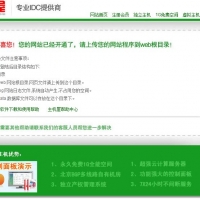 主机屋提供1G免费空间,这个小编已推荐过很多站长朋友了。如果你不知道主机屋国内免费空间怎么样?不访来看看用户的评价如何?...
主机屋提供1G免费空间,这个小编已推荐过很多站长朋友了。如果你不知道主机屋国内免费空间怎么样?不访来看看用户的评价如何?...
 什么是动态域名解析?动态域名解析服务,可以将固定的互联网域名和动态(非固定)IP地址实时对应(解析)的服务。这就是说相对于传统的静态DNS而言,它可以将一个固定的域名解析到一个动态的IP地址,简单的说.....
什么是动态域名解析?动态域名解析服务,可以将固定的互联网域名和动态(非固定)IP地址实时对应(解析)的服务。这就是说相对于传统的静态DNS而言,它可以将一个固定的域名解析到一个动态的IP地址,简单的说.....
 前段时间有站长朋友问哪里有:免费一级域名申请,免费虚拟主机,免费空间呢?...
前段时间有站长朋友问哪里有:免费一级域名申请,免费虚拟主机,免费空间呢?...